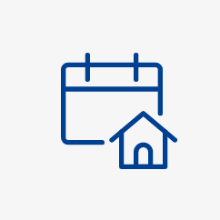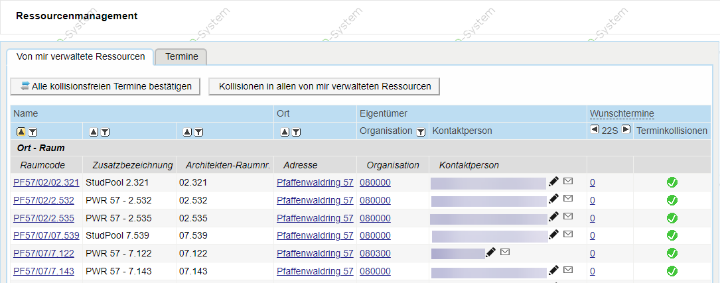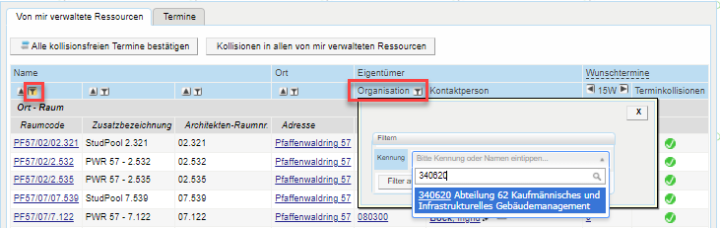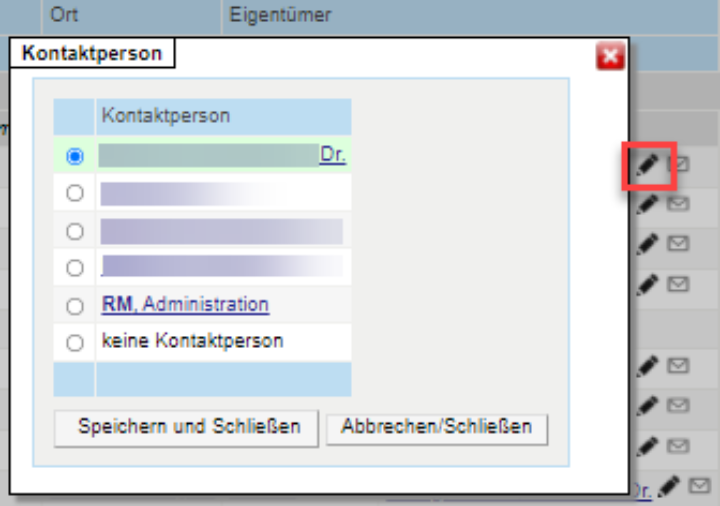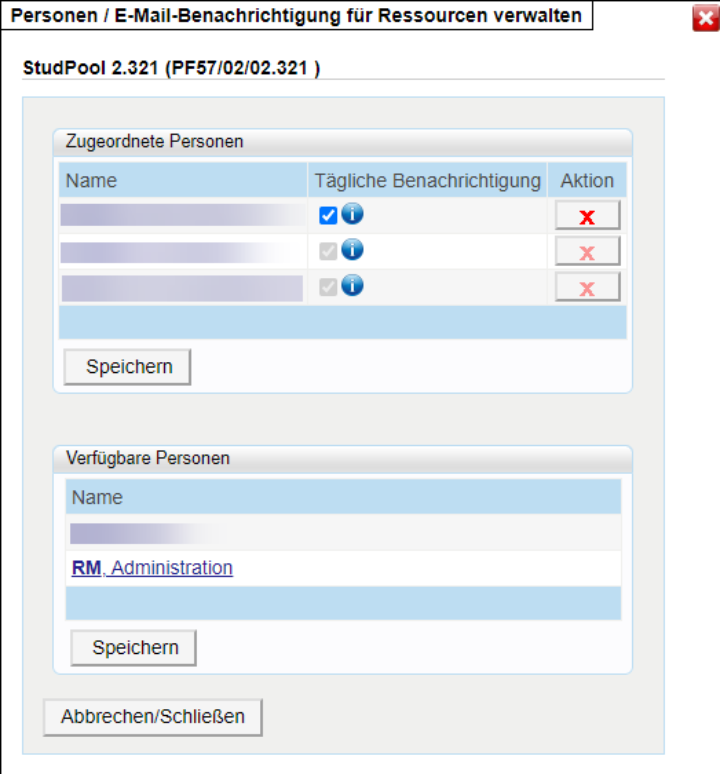Durch den Aufruf der Applikation über die Visitenkarte erhalten Sie die zwei Reiter "Von mir verwaltete Räume" und "Termine", die im Nachfolgenden erklärt werden.
Die Kurzbezeichnung für den Raum. Diese setzt sich aus dem Standort des Raumes zusammen. Mit Klick auf den Link gelangt man in den Terminkalender des Raumes.
Ausführliche Bezeichnung des Raumes.
Ursprüngliche Raumnummer.
Die Adresse des Raumes. Mit Klick auf dem Link gelangt man zum Gebäudeplan, auf dem der Standort des Raumes mit einem roten Punkt markiert ist.
Die Nummer der Organisationseinheit, die als Eigentümer des Raumes hinterlegt ist. Mit Klick auf die Nummer gelangt man zur Visitenkarte des Eigentümers.
Hier kann ein*e Sachbearbeiter*in als Ansprechpartner*in für den Raum eingetragen werden.
Hier können Sie zwischen den Semestern hin- und herschalten und sehen, ob bzw. wie viele Terminanfragen für den jeweiligen Raum gestellt wurden.
Weitere Funktionen
Sie können die Liste über das Trichter-Symbol nach verschiedenen Aspekten filtern: Nach Raumcode, Zusatzbezeichnung, Architektennummer, Ort und/oder Organisation.
Beispiele:
- Wenn Sie nach Organisationen filtern möchten, können Sie alternativ auch per Drop-Down-Liste eine Organisation auswählen.
- Wenn Sie Räume einer bestimmten Organisation nur in der Keplerstraße sehen möchten, filtern Sie den Raumcode mit "KP" und wählen die gewünschte Organisation oder Organisationsnummer.
Bei aktiven Filtern wird das Trichter-Symbol gelb hinterlegt. Um den Filter wieder aufzuheben, klicken Sie erneut auf das Icon und den Button Filter aufheben.
Klicken Sie auf den Bearbeitungsstift in der Spalte Kontaktperson.
Es öffnet sich eine Liste aller Raumverwaltenden, die über das entsprechende Berechtigungsprofil "Sachbearbeitende" der Ressource zugeordnet sind. Wählen Sie den gewünschten Raumverwaltende aus und Speichern und Schließen Sie das Fenster.
Die Kontaktperson erhält Nachrichten und Anfragen zu dem jeweiligen Raum und kann Anträge annehmen oder ablehnen. Standardmäßig ist eingestellt, dass die Kontaktperson täglich einen automatischen Bericht über die eigenen verwalteten Räume erhält, in dem alle noch nicht bearbeiteten Anträge gelistet werden.
Klicken Sie bei dem gewünschten Raum unter der Spalte Kontaktpersonen auf das Briefumschlag-Icon. Es öffnet sich das Fenster Personen / E-Mail-Benachrichtigung für Ressourcen verwalten.
Ist das Häkchen in der Spalte Tägliche Benachrichtigung gesetzt, erhält die zugeordnete Person täglich einen Bericht über unbearbeitete Anträge. Fehlt das Häkchen, wird die Person nur bei neuen Anträgen informiert.
Zusätzlich können Sie dort weitere verfügbare Personen dem Raum zuordnen, indem Sie die jeweilige Person anhaken oder auch die Personenzuordnung löschen, durch einen Klick auf den Button mit dem roten X.
Speichern Sie Ihre Änderungen.
Termine
Standardmäßig sehen Sie als Erstes ihre eigenen Terminanfragen (Von mir gestellte Terminanfragen). Je nach Berechtigung, können Sie sich hier "alle Termine", "nur Organisationstermine", "Sachbearbeitertermine" oder "Von mir zu bearbeitende Terminanfragen" anzeigen lassen.
Datum und Uhrzeit, wann die Veranstaltung stattfinden soll.
Die Veranstaltungsnummer und der Titel der Veranstaltung (Betreff).
Die Organisation, der die Veranstaltung zugeordnet ist.
Hier kann angegeben sein, ob die Veranstaltung als Pflicht-, Wahl-, oder Doktorandenseminar angemeldet wurde (P/W/Dr).
Daneben befindet sich eine Übersicht, wie viele Teilnehmer die Veranstaltung aktuell hat und im Vorjahr hatte (Teilnehmer) und die Anzahl gemeinsam abgehaltener Veranstaltungen (gem. Abh.).
Unter den weiteren Informationen finden Sie die Antragstellenden, gegebenenfalls Anmerkungen zu den Veranstaltungen und/oder interne Bemerkungen, die hinterlassen wurden sowie das Berechtigungsprofil der Antragsteller.